5.演示文稿设计与制作
第五章powerpoint演示文稿
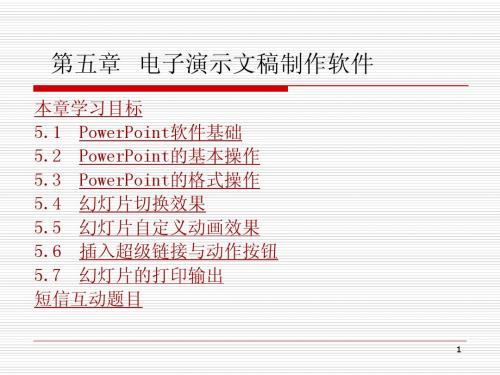
30
添加幻灯片的备注
选择“视图”菜单中的 备注页; 在备注窗格中添加备注 信息; 在演示过程中需要显示 备注内容时,可以单击 鼠标右键,选演讲者备 注。
31
插入图片
插入图片版式幻灯片,双 击图片占位符 “插入”菜单中选择“图 片”
插入各种来源的 图片
32
上海地理位置-示例
上海位于北纬31度14 分,东经121度29分, 处于中国东部海岸线 的中心。全市面积 6340.5平方公里。 上海的主要河流有黄 浦江和苏州河。 上海所辖的岛屿有崇 明岛、长兴岛、横沙 岛等。
15
播放时在幻灯片上书写或绘画
1. 单击鼠标右键,指 向“指针选项”再 单击“绘图笔”。 2. 在幻灯片上书写或 绘画时,按下鼠标 按钮。 注意 :指针将一直保 持笔的形状直到您 选择了“指针选项” 子菜单上的其他命 令。
16
5.2
5.2.1 5.2.2 5.2.3 5.2.4 5.2.5 5.2.6
1111 2222 3333 4444 2222 3333 4444 5555 3333 4444 5555 6666 4444 5555 6666 7777
35
插入图表
插入图表版式幻灯片
菜单命令:“插 入”/“图表”
36
插入艺术字
选择“插入”/“图片”/“插入艺 术字” ;
出现艺术字库选择框; 编辑艺术字、字体、字号;
25
5.2.4 幻灯片元素的输入和编辑
文字的插入和编辑 插入图片 插入组织结构图 插入表格 插入图表 插入艺术字 插入自选图形 插入数学公式 插入声音及电影片断
26
选择各种幻灯片版式
五年级信息技术创建演示文稿的教案
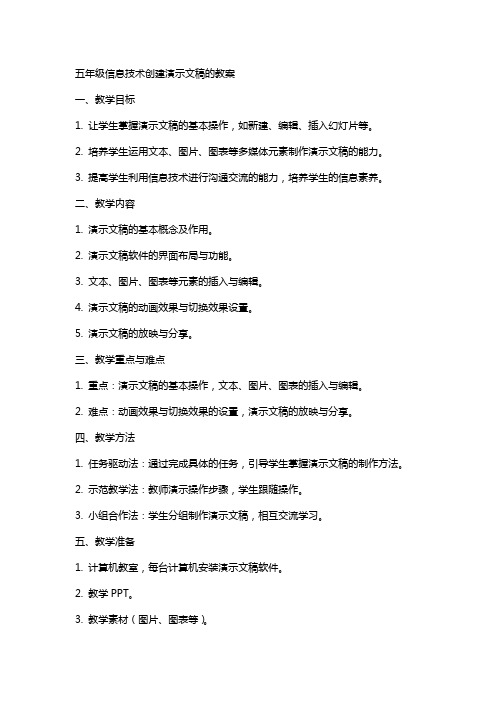
五年级信息技术创建演示文稿的教案一、教学目标1. 让学生掌握演示文稿的基本操作,如新建、编辑、插入幻灯片等。
2. 培养学生运用文本、图片、图表等多媒体元素制作演示文稿的能力。
3. 提高学生利用信息技术进行沟通交流的能力,培养学生的信息素养。
二、教学内容1. 演示文稿的基本概念及作用。
2. 演示文稿软件的界面布局与功能。
3. 文本、图片、图表等元素的插入与编辑。
4. 演示文稿的动画效果与切换效果设置。
5. 演示文稿的放映与分享。
三、教学重点与难点1. 重点:演示文稿的基本操作,文本、图片、图表的插入与编辑。
2. 难点:动画效果与切换效果的设置,演示文稿的放映与分享。
四、教学方法1. 任务驱动法:通过完成具体的任务,引导学生掌握演示文稿的制作方法。
2. 示范教学法:教师演示操作步骤,学生跟随操作。
3. 小组合作法:学生分组制作演示文稿,相互交流学习。
五、教学准备1. 计算机教室,每台计算机安装演示文稿软件。
2. 教学PPT。
3. 教学素材(图片、图表等)。
4. 学生分组名单。
六、教学过程1. 导入新课:通过展示精美的演示文稿,激发学生的兴趣,引出本课主题。
2. 讲解演示文稿的基本概念及作用,让学生了解演示文稿在实际应用中的重要性。
3. 教师示范演示文稿的基本操作,如新建、编辑、插入幻灯片等,引导学生跟随操作。
4. 学生动手实践:分组制作演示文稿,练习文本、图片、图表的插入与编辑。
5. 教师巡回指导:针对学生在制作过程中遇到的问题,给予个别辅导。
6. 课堂总结:学生展示自己的作品,互相评价,教师点评并给予鼓励。
七、课堂活动1. 小组内交流:学生相互展示自己的演示文稿作品,提出改进意见。
2. 优秀作品展示:教师挑选出优秀的演示文稿作品,全班欣赏学习。
3. 竞赛活动:设立制作演示文稿的比赛,激发学生的学习兴趣和竞争意识。
八、作业安排1. 课后巩固:要求学生回家后,运用所学知识,为家人制作一个简单的演示文稿,介绍自己的兴趣爱好或近期生活。
A3演示文稿设计与制作微能力考核规范

A3演示文稿设计与制作微能力考核规范能力维度□学情分析√教学设计□学法指导□学业评价所属环境√多媒体教学环境□混合学习环境□智慧学习环境能力描述根据教育教学需要设计与制作演示文稿,从而●灵活组织、应用多种媒体素材,提升教学内容的解释力●采用可视化方式清晰地展示知识结构和逻辑关系,促进学生认知发展●有序推进课堂教学环节的展开●丰富师生互动的方式提交指南和评价标准1.主题说明:教师自主选择一个教学主题,描述其主要内容、面向对象、教学环境等。
2.演示文稿制作:针对上述教学主题,选择任意一种工具制作支持课堂教学的演示文稿。
优秀合格☐ 内容科学准确,重点突出,符合学生的认知特点;☐ 演示文稿逻辑清晰;☐ 采用图像、图表等可视化的表达方式提升内容表现力,有效促进学生对学习内容的理解;☐ 注重采用多种方式与学生进行互动;☐ 课件设计美观大方、配色合理、排版简洁;☐ 内容科学准确,重点突出;☐ 演示文稿逻辑较为清晰;☐ 媒体表现形式有助于内容表达,符合学生认知特点;☐ 课件设计较为美观、配色合理。
3.演示文稿制作说明视频:以视频形式(可采用录像或录屏方式)描述演示文稿制作过程,并说明教学中如何使用。
视频需出现教师个人形象,时间不超过10分钟。
优秀合格☐ 演示文稿制作工具选取合理,设计与制作的技巧娴熟;☐ 清晰、有条理地说明了内容组织以及媒体优化的过程;☐ 结合教学主题和教学情景对演示文稿应用过程进行了清晰地设计,考虑了课堂教学环节的展开以及师生互动的需要;☐ 视频清晰流畅,画面稳定,解说明确到☐ 演示文稿制作工具选取合理,操作流畅;☐ 说明了内容组织以及媒体优化的过程;☐ 结合教学主题和教学情景对演示文稿应用过程进行了设计;☐ 视频清晰流畅,画面稳定。
实践建议在教育教学中,演示文稿一般可以用作辅助说明课堂教学流程、呈现关键知识信息、整合呈现多种媒体素材等。
演示文稿制作过程中,要根据教学需要和学生特点,呈现关键信息,避免添加与教学主题不相关的冗余信息,干扰学生学习注意力;要注重知识要点的整合提炼,注意避免教材文字堆砌和搬家;可通过表格、标志符号、图示、结构图接等可视化方式有逻辑地呈现内容结构;根据需要选用恰当的内容布局和色彩搭配方Microsoft PowerPoint、WPS、Prezi、斧子演示等软件都是适合使用的演示文稿制作软件。
第5单元演示文稿制作与播放技巧

12
⑤ 再次单击右键并单击快捷菜单中“组合→取消组合” 命令,将其转换成各自独立的图形; ⑥ 选择系列2006年,单击右键设置自选图形格式,将 填充色改为红色;单击“幻灯片放映→自定义动画”命 令,打开“自定义动画”任务窗格,设置动画效果为 “进入→擦除”、之后、自底部、中速; ⑦ 与步骤⑥相同方法,设置数据系列2007、2008、 2009年。
① 单击“插入→新幻灯片”命令,在右侧任务窗格中 幻灯片版式下选择“标题和图示或组织结构图”版式; ② 添加标题“组织结构图”; ③ 双击添加图示或组织结构图,在“图示库”对话框 中选择组织结构图 ; ④ 利用组织结构图工具栏设置该图,并添加文本; ⑤ 设置组织结构图的自定义动画效果:强调→更改填 充色,更改的填充颜色为桔黄;
16
项目2 宣传与交流
(14)转换成Word文档
PPT文档与Word文档之间可以相互转换。
操作步骤如下:
①单击“文件→发送→Microsoft Office Word”命令, “发送到 Microsoft Office Word”对话框。
② 在“Microsoft Office Word使用的版式”选区选择某一选项。 ③ 在“将幻灯片添加到Microsoft Office Word文档”选区中若选择 “粘贴”选项,则在PowerPoint中幻灯片的变化不会影响Word文 档中该张幻灯片;若选择“粘贴链接”选项,则在PowerPoint中的 幻灯片发生变化时,Word文档中的幻灯片会自动发生相应的变化。
项目2 宣传与交流
本案例制作了一个关于公司简介的演示文稿,案例设 计有以下几个特点: (1)幻灯片使用了统一的模板,具有风格的一致性; (2)自选图形绘制、图形的编辑与组合; (3)幻灯片间的交互性; (4)有效的动画效果。
A3演示文稿设计与制作作业1-五上语文《冀中的地道战》主题说明

部编版五上语文《冀中的地道战》主题说明——A3演示文稿设计与制作作业一、主要内容《冀中的地道战》是部编版第二单元的一篇课文,地道战是抗日战争时期,在华北平原上抗日军民利用地道打击日本侵略者的一种作战方式。
《冀中的地道战》分别从冀中地道战出现的原因、地道如何方便人民生活生产、如何对付和防御敌人的“扫荡”、地道里的人如何了解地面的情况等方面作了详细介绍,歌颂了我国人民在对敌斗争中展现出来的无穷无尽的智慧和顽强斗志。
课文分为三部分。
第一部分(第1-2自然段)介绍冀中地道战出现的原因、背景。
第二部分(第3-7自然段)重点介绍地道如何保护群众、抗击敌人、防御破坏和传递敌情信息。
第三部分(第8自然段)总结全文,再次用“惊人的奇迹”对地道战在抗日战争中的独特作用进行高度评价。
整篇文章由浅入深,娓娓道来,语言平实却引人人胜。
二、面向对象1.教学主体:五年级学生2.学情分析:五年级的学生已经对红色故事有了一定的了解,但是由于现代生活环境的改变,很多场景已经很难想象的出来,所以,需要一定的影像和照片来使学生更加深刻地了解。
五年级的学生已经有了一定的自主分析和想象能力。
可以通过扮演角色的方式来了解文章。
3.教学目标:知识与能力:认识“侵、略”等8个生字,读准多音字“任”,会写“侵、略”等10个字,会写“侵略、修筑”等14个词语。
过程与方法:能带着问题,用较快的速度默读课文,了解课文主要内容。
情感态度与价值观:理解地道战取得成功的关键源于中国人民的智慧和保家卫国的顽强斗志,激发爱国热情。
三、教学环境多媒体教室、怀旧相片、PPT课件、怀旧电影片段、音乐在教学过程中,注重学生的视觉感受,通过图片和视频的观看来使学生了解真实的场景。
令学生在脑海中产生过去的画面,因为现代学生由于环境的改变已经对过去的题材比较陌生。
并且在教学中为了更加深入的题材,提倡学生之间多交流,把当时的情景“演”出来,这样就会进入角色,会更加深刻地了解文章。
用希沃en5制作演示文稿

用希沃en5制作演示文稿简介希沃en5是一款功能强大的演示文稿制作工具,它提供了丰富的模板和设计元素,帮助用户轻松创建出专业演示文稿。
本文档将介绍如何使用希沃en5制作演示文稿。
步骤步骤一:选择模板1. 打开希沃en5软件,在主界面选择“新建文档”。
2. 在模板库中浏览并选择适合你主题的模板。
点击选中模板后,点击“确定”按钮开始创建演示文稿。
步骤二:编辑文本1. 文本框:双击文本框,输入你想要显示的文字内容。
你可以根据需要调整文字的字体、颜色和大小。
2. 标题:选中标题文字,在菜单栏中选择合适的字体和大小。
你还可以添加粗体、斜体和下划线等效果。
步骤三:插入多媒体1. 图片:点击“插入”菜单中的“图片”,选择合适的图片文件并插入到演示文稿中。
你可以调整图片的大小和位置。
2. 视频:点击“插入”菜单中的“视频”,选择你想要插入的视频文件并添加到演示文稿中。
你可以设置视频的自动播放和循环播放等属性。
步骤四:设计布局1. 布局:点击“布局”菜单,选择合适的布局模板来改变每页演示文稿的整体结构。
你可以根据需要添加标题、文本框、图片和图表等元素。
2. 背景:点击“背景”菜单,选择合适的背景颜色或背景图片来美化演示文稿的外观。
步骤五:添加动画和切换效果1. 动画:在文本、图片和其他元素上添加动画效果,使演示文稿更生动有趣。
点击“动画”菜单,选择适合的动画效果并设置相应的参数。
2. 切换效果:在每一页演示文稿之间添加适当的切换效果,以增强演示文稿的流畅度和连贯性。
点击“切换”菜单,选择适合的切换效果。
步骤六:保存和共享1. 保存:点击“文件”菜单,选择“保存”或者“另存为”来保存你的演示文稿。
你可以选择保存的位置和文件格式。
2. 共享:点击“文件”菜单,选择“分享”来将演示文稿分享给他人。
你可以选择通过邮件、云端存储或社交媒体等途径进行分享。
结论希沃en5是一个功能强大且易于使用的演示文稿制作工具。
通过按照上述步骤,你可以利用其丰富的模板和设计元素来创建出专业演示文稿。
A3演示文稿设计与制作四年级上册数学第5单元《倍数和因数》
2.在括号里填上合适的自然数。
100
103 105
108 110
101
104 106
109
3.下面各数中,哪些是自然数?
4.把下面的数填在合适的圈里。
36 77 103 29 44 88 307 520 6 893
奇数
偶数
5. (1)写出176后面5个连续的奇数
177 179 181 183 185
0 1 2 3 4 5 6 7 8 9 10 11 12 13
1.观察直线上的数,你发现了自然数的 PPT模板:/moban/ PPT背景:/beijing/ PPT下载:/xiazai/ 资料下载:/ziliao/ 试卷下载:/shiti/ PPT论坛: 语文课件:/kejian/yuw en/ 英语课件:/kejian/ying yu/ 科学课件:/kejian/kexu e/ 化学课件:/kejian/huaxue/ 地理课件:/kejian/dili/
哪些特征?
2.直线右端的箭头表示什么意思?
看电影。 从上面的情境中,说一说你发现了哪些问题?
看电影。
图中的单 号、双号 是什么意 思?
单号和双号也可称为单数和双数。
1、3、5、7、9、11、13、15……是单数。
单数又叫做奇数。
2、4、6、8、10、12、14、16……是双数。
双数又叫做偶数。 0也是偶数。
PPT素材:/sucai/ PPT图表:/tubiao/ PPT教程: /powerpoint/ 范文下载:/fanwen/ 教案下载:/jiaoan/ PPT课件:/kejian/ 数学课件:/kejian/shu xue/ 美术课件:/kejian/me ishu/ 物理课件:/kejian/wul i/ 生物课件:/kejian/she ngwu/ 历史课件:/kejian/lish i/
A3演示文稿设计与制作作业1-主题说明(中学英语)要求:教师自主选择一个教学主题,描述其主要内容……
A3演示文稿设计与制作作业1-主题说明(中学英语)要求:教师自主选择一个教学主题,描述其主要内容……A3演示文稿设计与制作作业1-主题说明要求:教师自主选择一个教学主题,描述其主要内容、面向对象、教学环境等。
一般将来时态主题说明教学主题:本节课的教学主题是一般将来时态。
一、主要内容:一般将来时表示将来某一时段的动作或状态,或将来某一段时间内经常的动作或状态。
本单元主要研究一般将来时的用法,和what、how引导的特殊疑问句的用法。
围绕你将来打算做什么这一话题进行听、说、读、写训练。
本课内容贴近学生的生活经历,通过一般将来时态,使语言研究与学生能力培养相结合,有利于激发学生的研究动机。
在进行本课的教学时,教师通过对一般将来时态begoing to do sth的结构的复,引出will to do sth的结构,并将两者进行比较,使学生更好地掌握一般将来时态。
通过教学使学生掌握反意疑问句的基本句型结构和回答。
要求学生掌握一般将来时的用法、结构及句式的变化(肯定、否定、一般疑问句、特殊疑问句及相关的肯定、否定的回答),使学生能够应用将来时进行会话,通过活动增强学生对研究的兴趣。
二、教学对象:本节课面向的教学对象是八年级1、二班学生。
学生对于一般将来时的语法的研究有一定的基础,可以理解语法的使用环境,但对话题的讨论完成有一定的难度。
他们有较强的求知欲和施展阐发欲,应多给予鼓励与激发,提高学生的研究积极性。
在前几课时的研究中,学生们的知识把握很踏实,这为本课的研究做了很好的铺垫。
但也有几个学生基础比较差,接受新知识比较慢,在教学中应该关注他们,经由过程操练、小组互助等形式让他们胜利完成研究任务。
这两个班学生喜欢英语研究,双基知识把握较好,接受能力比较强,研究积极性比较高。
学生可以主动研究,可以比较顺遂地开展小组合作研究。
可以适应多媒体教学环境,适应信息技术手段教学。
在教学过程中,教师要切实把握学生的特性,清楚地知道学生的优势和不足,根据学生的研究状况因材施教,以学生为主体,有用地利用信息技术手段引领教学活动,满足学生的需求,促进学生听、说、读、写综合能力发展,使英语课有兴趣、有生命、有精彩、有实效。
A3演示文稿设计与制作作业3-演示文稿制作说明
A3演示文稿设计与制作作业3-演示文稿
制作说明
制作本课的演示文稿时,我使用了101PPT软件,并做了以下准备工作:搜索腊八节的儿歌《过了腊八就是年》,收集有关腊八粥的图片,设计PPT上要显示的文字,想好幻灯片的版式、颜色、文字颜色和字体,以及自定义动画的设计。
在制作过程中,我首先导入新课,创设情境,使用两张幻灯片:超链接儿歌《过了腊八就是年》,背景图插入的熬制腊八粥的情景,一碗腊八粥的图片。
揭示课题的背景图是腊八粥的简笔画。
然后把教学流程的各部分重点语句打入幻灯片中,包括走近作者、初读课文、字词研究、梳理课文内容、课文解读、课堂小结、拓展延伸和课后作业。
在“课文解读”这个重点环节中,我使用了百叶窗的切换方式来呈现文中描写八儿的语句,并添加了浮入、劈裂等自定义动画,以吸引学生的注意力。
我力求演示文稿的风格简练,主题鲜明。
幻灯片的主题底色采用了墨绿色,可以有效地保护学生的视力。
标题文字用黑体深黄色,问题文字用宋体黄色,重
点语句用宋体白色,问题理解答案用楷体浅绿色,关键的词语用玫红色着重强调。
在教学本课时,我把演示文稿拷贝到一体机上,并打开文件,点击“幻灯片放映”。
这样,我就能够在课堂上使用演示文稿来辅助教学。
三年级语文上册第五单元神舟五号游太空课件-A3演示文稿设计与制作
这些圈圈点点是 什么意思呢?
陈毅回答说:“打圈圈的, 是懂得的。打半圈圈的,不太明 白,等老师讲明白了,再打圈圈。 打黑点的是生字。”原来陈毅每 次听课前,总要把新课先预习一 下,把生字和不懂的词语画出来。 听课时,他格外留心,再有不懂 的地方,便直接向老师提出问题。
陈毅学习成绩好的 “秘诀”是什么呢?
一天,毛老师来到陈 毅家,看到他正在灶前一 边烧火,一边看书。因为 他看书入了迷,火烧得太 旺了,锅里冒出了煳味儿。
妈妈刚好从井边洗菜回来,发 现米饭烧煳了,气得火冒三丈,
心想:___________ 。 抄起刷子,就往灶前冲去。
此时妈妈看到了这一切, 心想__________,她_________
飞上太空
我会说
例: 多么 美丽的 太空啊! 闪闪的恒星 好像一颗会发光的夜明珠 !
多么
土星
太空啊!
好像
!
太阳
彗星
星云
品读
飞船宛如 一位天庭的仙 女,急切地投向地球的怀抱。
沸 腾
湘教版小学语文第五册《19“神舟”五号游太空》
花垣县花垣小学
表演读
“我们的飞船回来啦!” 神州大地沸腾了。
品读
这是 载入史册的辉煌日子, 这是 盼了几千年的伟大时刻,中 国人的飞天梦,在这一天终于实 现了。
此时妈妈看到了这一切, 心想__________,她_________
“不要打孩子!”毛老师
连忙劝阻,“饭烧煳了,可以将 就吃。这孩子读书专心,我就喜 欢这样的孩子。”说着,毛老师 又亲切地对陈毅说:“以后做事 要多多留心!”陈毅点点头。
毛老师从陈毅手里 拿过书一看,原来是一 篇还没教的课文,他已 经用笔在上面画了许多 圈圈点点。
- 1、下载文档前请自行甄别文档内容的完整性,平台不提供额外的编辑、内容补充、找答案等附加服务。
- 2、"仅部分预览"的文档,不可在线预览部分如存在完整性等问题,可反馈申请退款(可完整预览的文档不适用该条件!)。
- 3、如文档侵犯您的权益,请联系客服反馈,我们会尽快为您处理(人工客服工作时间:9:00-18:30)。
1 第5章 演示文稿设计与制作 第1节 认识演示文稿 第1课时(共2课时) 一、教学目标: 1、知识与技能: (1) 掌握“wps演示”的启动和退出方法 (2) 了解“wps演示”窗口的组成和使用 (3)初步掌握“wps”基本操作 2、过程与方法:通过观看、欣赏“WPS演示”范例作品,激发学习兴趣,结合任务认识“WPS演示”的窗口,掌握标题幻灯片的制作方法,在实践过程中达成技能的形成。 3、情感态度与价值观:知道“WPS演示”是一种展示、汇报工具软件,知道能用“WPS演示”制作一些作品来展示自己的风采、想法等,感受信息技术的魅力和价值。 二、教学重点: 知道演示文稿的编辑 三、教学难点: 演示文稿的编辑 四、教学方法: 任务探究,体验学习,实验学习 五、教学过程: (一) 情境导入 同学们,大家好!今天老师带了件礼品给大家,想看看吗?看完后请你说一说看到了什么?听到了什么? 师向学生展示介绍学校的演示文稿。 刚才老师向大家展示的作品是一个演示文稿,它可以将文字、图片、视频和音乐等素材整合起来。演示文稿在我们的生活中用处可大啦,如产品介绍、自我介绍、辅助教学等。 制作这样的作品,需要专业的软件,你知道有哪些软件可以制作演示文稿呢?今天向大家介绍一款专门用于制作演示文稿的软件——“WPS演示”。 今天这节课我们就一起来认识“WPS演示”软件。(板书:第5章 第1节 认识演示文稿 ) (二)、新授 自主学习: 1、一个完整的演示文稿一般由______________________________________________构成。 2、演示文稿中包含的素材一般有___________________________________________等。 3、演示文稿的设计包括________________________。 合作探究: 1、任务一:新建演示文稿 学生自学,打开“wps演示”窗口,新建一个“wps演示”文档。 2、任务二:新建“封面标题页” 下面我们来新建第一页幻灯片。 单击右侧的“版式”按键,打开“幻灯片版式”任务空格,在“母版版式”中选择“空白„„ 3、任务三:插入字标题 插入“中国元素”艺术字 4、任务四:插入背景图片 插入“中国元素背景1”并设置“叠放次序”为“置于底层” 2
5、保存文件与退出 以“中国元素”为文件名来保存 (三)、归纳提炼 1、“wps演示”的启动和窗口组成 2、新建一个幻灯片文档并设置其版式 3、插入艺术字 4、插入背景图片 5、保存演示文稿 (四)、课堂小结 通过这节课的学习,大家了解了演示文稿的用途,也看了一些演示文稿,了解了制作演示文稿的软件wps演示。让我们下节课一起来制作我们自己的演示文稿。 六、教学反思: 3
第1节 认识演示文稿 第2课 时(共2课 时) 一、教学目标: 1、知识与技能: (1) 掌握“wps演示”的启动和退出方法 (2)了解“wps演示”窗口的组成和使用 (3)初步掌握“wps”基本操作 2、过程与方法: (1)引导学生通过学习,掌握基础知识,在实践中能运用本课知识初步使用“WPS演示”进行操作。 (2)培养学生的动手能力、思维能力、观察能力和实践操作能力。 3、情感态度与价值观:在教学中注意培养学生在知识的运用上的创新精和积极参与的热情。 二、教学重点: 知道演示文稿的编辑 三、教学难点: 演示文稿的编辑 四、教学方法: 任务探究,体验学习,实验学习 五、教学过程: (一)、复习回顾 1、 新建一个幻灯片文档 2、如何设置幻灯片的“版式” 3、 如何插入艺术字 4、如何保存文件 (二)、新授 5、任务五:插入新幻灯片 幻灯片一般都不只一张,怎么做第二张、第三张„„呢? 演示单击“开始”选项卡中的“新建幻灯片”按键,插入一张新幻灯片,再插入文本框和图片,进行适当的编辑,建立如课本所示的幻灯片。 插入第三张或更多张幻灯片方法同上 学生操作,老师巡视指导 6、任务六:插入背景音乐 单击“插入”选项卡中的“背景音乐”按钮,插入“二泉映月.mp3”文件。使幻灯片声色并茂。 7、任务七:插入Flash 动画 单击“插入”选项卡中的“Flash”按钮,插入“西游记.swf”文件,并调整动画窗口的大小和位置。 8、任务八:插入视频 单击“插入”选项卡中的“影片”按钮,插入“论语.wmv”文件,设置为“自动”播放方式,并调整视频窗口的大小和位置。 9、设置“WPS 演示”的界面风格 单击“插入”选项卡中的“皮肤…按钮,在打开的“更改皮肤”对话框中进行设置。退出并重新启动“WPS 演示”软件观察设置效果。 (三)、归纳提炼 1、新建一张幻灯片 2、插入背景音乐 4
3、插入Flash 动画 4、插入视频 5、设置“WPS 演示”的界面风格 (四)、当堂反馈 请同学们根据老师提供的素材练习并完善演示稿。 板书:设计作业 六、教学反思: 5 第2节 演示文稿设计制作 第1课时 (共9课时) 编辑幻灯片 一、教学目标: 1.能新建一个空演示文稿,学会插入新幻灯片。 2.掌握在幻灯片中输入文本框。 3.掌握在幻灯片中插入艺术字。 二、教学重点: 编辑演示文稿。 三、教学难点: 掌握输入文字,插入艺术字的方法。 四、教学过程: (一)、复习提问
1.什么是“wps演示”?功能如何? 2.怎样建立一个文件名为“印象江苏”且含有一张幻灯片的演示文稿?怎样插入新幻灯片? 单击“插入”菜单中的“新幻灯片”命令,同样弹出“新幻灯片”对话框,再单击对话框中的某种版式,如“空白”版式,再单击“确定”按钮。 这时,在“wps演示”窗口的编辑区中就出现了所选版式的第二张幻灯片。另一种方法是:单击工具栏上的“新幻灯片”钮,同样可以插入第二张幻灯片。 (二)、新授 上节课,我们得到了一个“印象江苏”单页幻灯片演示文稿,今天我们来继续进行幻灯片的制作。 任务1:插入幻灯片。 如何在演示文稿中插入幻灯片,请同学们带着这个问题看书自学。 (1)看书尝试。 (2)交流、讨论。 插入的幻灯片在当前位置的后面,紧跟着前一张幻灯片。 (3)尝试不同版式。 在幻灯片版式中,选择不同的版式,出现不同的效果。 (4)巩固操作。 打开“印象江苏”演示文稿,插人一张空白幻灯片。 (5)自主探究。 探究园:尝试用不同的方法为演示文稿添加一张新的幻灯片。 任务2:插入文本框。 (1)教师演示操作。 插入文本框有水平和垂直两种,请同学们根据需要选择,自己练习。 a. 单击第二张幻灯片。 b. 单击“插入”菜单,指向“文本框”,选择“水平”命令。 c.在幻灯片编辑区的适当位置,按住左键拖动,插入一个水平文本框。 d.在文本框中输入文字,将文字设置为“楷体”、“32”、“蓝色”,调整文本框的大小及位置。 (2)自主学习 知识屋:“文本框:一种可移动、可调大小的文字或图形容器。使用文本框,可以在一页上放置几个文字块,或使文字按不同的方向排列。” 6
(3)学生尝试练习。 插入文本框应注意什么? (4)交流信息。 (5)概括总结。 插入文本框之后,要输入文字,否则单击其他区域文本框就会消失。 任务3:插入艺术字。 想不想在幻灯片中插入艺术字?方法同wps文字中插入艺术字方法一样,让我们试试。 (1)尝试操作。 a. 单击“插入”菜单,指向“图片”,选择“艺术字”命令。 b.在弹出的“艺术字库”对话框中,选择一个艺术字式样,单击:“确定”按钮。 c.在弹出的“编辑‘艺术字’文字“对话框中,输入“江苏简介”,选择一种合适字体字号,单击“确定”按钮。 d.移动艺术字到合适位置。 (2)看教材。 (3)交流演示。 在“图片”命令菜单项中除了艺术字外,还包括剪贴画、图片文件、自选图形„„等命令。 在”我的兴爱好”演示文稿中插入一张新幻灯片,输入自我介绍文字,并将标题设置为艺术字。 (三)、小结: 我们学习了什么是PowerPoint?功能如何?怎样插入新幻灯片?插入文本框插入艺术字,插入艺术字设置大小及调整到合适位置。 五、教学反思: 7
第2节 演示文稿设计制作 第2课时 (共9课时) 在幻灯片中插入图片 一、教学目标: 1、知识与技能: 掌握在幻灯片中插入“素材”剪贴画、图片文件、“形状”自选图形的基本操作方法。 2、 过程与方法:利用知识迁移规律学习新知识,领会新旧知识对比学习的方法,提高自学能力。 3、 情感态度与价值观:培养发现美、创造美的意识,提高审美能力。 二、教学重点: 插入“图片、在线图片、“形状”自选图形的基本操作方法。 三、教学难点: 插人图片文件。 四、教学过程: (一)、创设情境、引入任务 同学们,我这儿有两个演示文稿,让我们来做个裁判,评一评,那个演示文稿更漂亮,为什么? (1) 课件展示。 (2) 观察讨论。 (3) 教师归纳。 一个演示文稿既有文字,又有图片,这使得演示文稿图文并茂、赏心悦目。这就是今天这节课我们要学习的内容。 (4) 板书: 在幻灯片中插入图片。 (二)、任务驱动、自由探究 任务1:插入图片。 (1)出示任务:插入1张新幻灯片,输入“和谐江苏”,并插入“小问号”文件夹中有关江苏的图片。 (2)尝试操作。 (3) 交流总结。 (4) 自主探究。 探究园:利用“图片工具”选项卡对插入的图片进行编辑,调整图片属性。 评价欣赏。 任务2:插入在线图片。 (1)出示任务:选定“江苏简介”幻灯片,选择“在线图片”中“自然地理”栏目适当图片插入到“江苏简介”中,并调整图片的位置和大小。 你知道怎么操作吗? (2)小组合作。 ①看书自学。 ②尝试操作。 ③反馈信息。 (3)汇报交流。 (4)巩固深化。 任务3:插入“形状”自选图形。 有时我们还需要自选图形的点缀,怎么插入自选图形呢?
